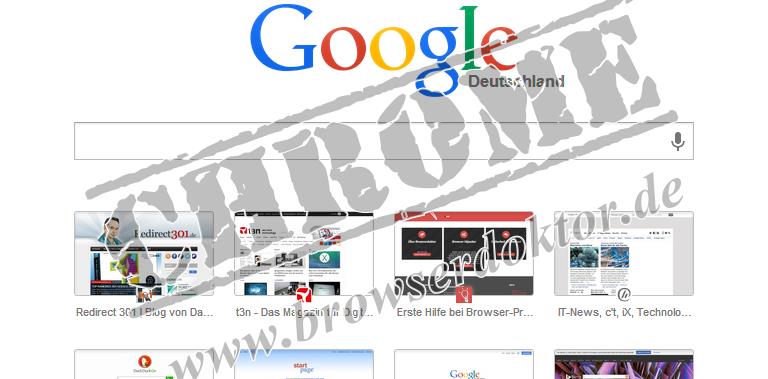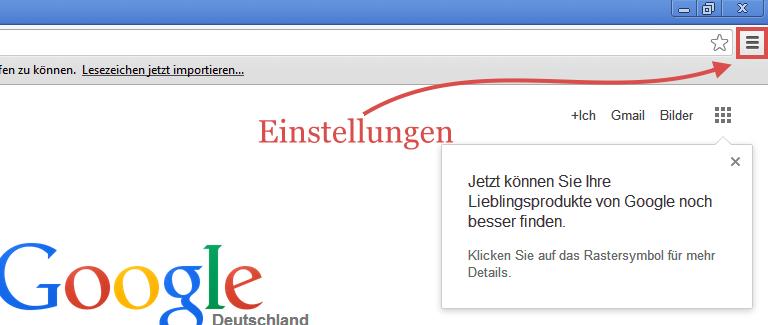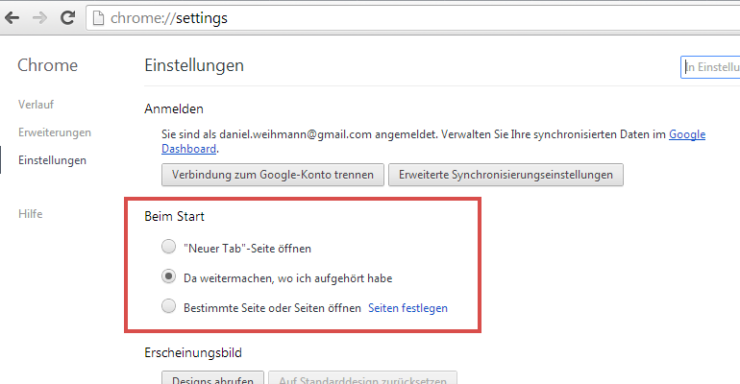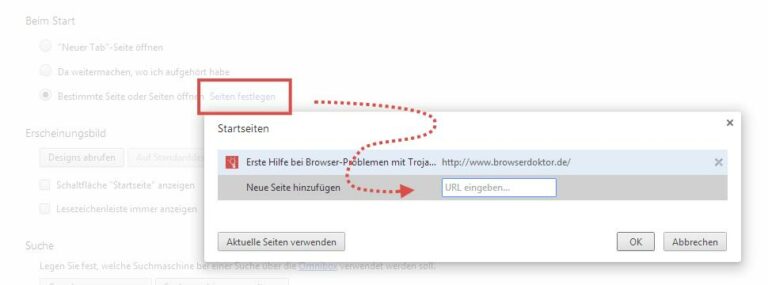Wie lässt sich im Google Chrome Browser eine persönliche Startseite einstellen?
Egal, ob man sich einen Browser-Hijacker eingefangen hat und nun die Browser-Konfigurationen wieder manuell an die eigenen Gewohnheiten zurücksetzen muss oder ob man den Google Chrome einfach an seine eigene Arbeitsweise anpassen möchte: Die Festlegung einer eigenen, persönlichen Startseite ist in diesem Browser recht schnell erledigt.
Aber auch im Firefox, Internet Explorer oder Opera ist diese Anpassung natürlich kein Hexenwerk. Hier finden Sie eine entsprechende Anleitung für alle gängigen Browser.
Anleitung
Über den „Schraubenschlüssel“ den Google Chrome anpassen und einstellen bzw. in der Adressleiste des Browsers chrome://settings eingeben und mit Enter bestätigen. Unter Einstellungen befindet sich hier der Punkt „Beim Start“, der 3 Möglichkeiten zulässt.
Welche Einstellmöglichkeiten gibt es im Chrome?
1. Möglichkeit: „Neuer Tab-Seite öffnen“
Per Mausklick rechts neben dem letzten offenen Tab bzw. die Tastenkombination [STRG]+[T] öffnet einen neuen Tab.
Standardmäßig ist das die Arbeitsoberfläche des Google Chrome. Diese ist von Google vorgegeben und enthält derzeit das Google Suchfeld sowie die 8 am häufigsten besuchten Internet-Seiten. Um selbst festzulegen, was beim Öffnen eines neuen Tabs angezeigt wird, kann eine entsprechende Erweiterung über den Google Store installiert werden. Die Extension New Tab Redirect! und Awesome New Tab Page™ sind an dieser Stelle zwei empfehlenswerte Kandidaten.
2. Möglichkeit: „Da weitermachen, wo ich aufgehört habe“
Die für mich praktikabelste Lösung, da ich so den Chrome mit mehreren geöffneten Tabs einfach schließen kann und bei einem Neustart des Browsers sich alle zuletzt offenen Tabs neu laden.
3. Möglichkeit: „Bestimmte Seite oder Seiten öffnen“
Hier lassen sich eine oder mehrere Webseiten hinterlegen, die beim Start des Google Chrome geöffnet werden.